Har Control flere avslutninger?
Finnes det ulike avslutninger i Control? Control er et action-eventyrspill utviklet av Remedy Entertainment og utgitt av 505 Games. Spillet følger …
Les artikkelen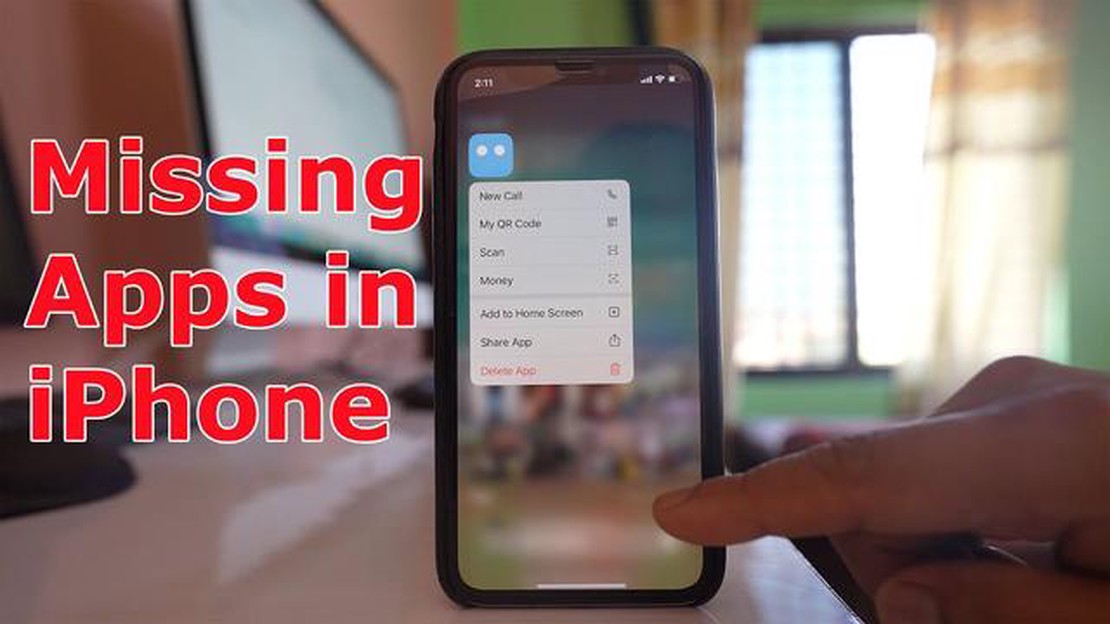
Har du noen gang opplevd frustrasjonen ved å lete etter en app på startskjermen, bare for å innse at den ikke er å finne noe sted? Dette er et vanlig problem for mange brukere av smarttelefoner og nettbrett, og det kan være flere grunner til at en app mangler på startskjermen. I denne artikkelen skal vi se nærmere på noen av de vanligste årsakene til at apper forsvinner, og hva du kan gjøre for å finne dem igjen.
En av de vanligste årsakene til at apper forsvinner fra startskjermen, er at de har blitt slettet ved et uhell. Dette kan lett skje hvis du omorganiserer appene dine eller prøver å frigjøre plass på enheten. Heldigvis finnes det en enkel løsning på dette problemet. Alt du trenger å gjøre, er å gå til appbutikken og laste ned den manglende appen på nytt. I de fleste tilfeller vil data og innstillinger fortsatt være intakte, slik at du ikke mister viktig informasjon.
En annen grunn til at en app kan mangle på startskjermen, er at den har blitt flyttet til en annen mappe. Dette skjer ofte når du organiserer appene dine og prøver å gruppere lignende apper sammen. For å finne den manglende appen kan du enten søke etter den ved hjelp av enhetens innebygde søkefunksjon eller sjekke hver mappe på startskjermen manuelt.
I noen tilfeller kan det hende at en app ikke vises på startskjermen fordi den er skjult. Dette kan skje hvis du har aktivert “skjul”-funksjonen for appen eller hvis du har begrenset tilgangen til den ved hjelp av foreldrekontroll. For å fjerne skjulingen av appen må du gå inn i enhetens innstillinger og justere de aktuelle innstillingene. Det kan også være lurt å sjekke om appen fortsatt er installert på enheten, da den kan ha blitt avinstallert ved et uhell.
Så hvis du opplever den frustrerende situasjonen at en app mangler på startskjermen, må du ikke få panikk. Ved å ta hensyn til disse vanlige årsakene og følge trinnene som er beskrevet, vil du kunne finne og gjenopprette den manglende appen på kort tid.
Det kan være flere grunner til at apper mangler på startskjermen. Hvis du forstår disse årsakene, kan det hjelpe deg med å feilsøke og løse eventuelle problemer. Her er noen vanlige årsaker til at apper kan mangle:
Hvis ingen av disse årsakene gjelder, og du fortsatt har problemer med manglende apper, bør du vurdere å tilbakestille enhetens startskjermlayout eller kontakte apputvikleren for ytterligere hjelp.
Hvis du mangler spillapper på startskjermen, kan det være flere grunner til det. Sjekk først om appen faktisk er installert på enheten. Noen ganger kan appen ha blitt slettet ved et uhell eller ikke lastet ned i utgangspunktet. Gå til appbutikken din og søk etter spillet for å se om det er tilgjengelig for nedlasting.
En annen grunn til at spillapper kan mangle, er at de er lagret i en mappe. Noen ganger kan apper grupperes sammen i mapper, noe som gjør dem vanskeligere å finne. Se etter en mappe på startskjermen som kan inneholde spillappene dine. Hvis du finner en slik mappe, trykker du på den for å se om appene ligger der.
Hvis spillappen ikke er i en mappe og fortsatt mangler, er det mulig at den har blitt flyttet til en annen skjerm på enheten. Sveip til venstre eller høyre på startskjermen for å se om appen er på en annen side. Du kan også bruke søkefunksjonen på enheten til å søke etter appen ved hjelp av navnet.
I noen tilfeller kan det hende at enkelte spillapper ikke er kompatible med enhetens operativsystem. Sjekk kravene til appen for å se om enheten din oppfyller de nødvendige spesifikasjonene. Hvis enheten din ikke er kompatibel, kan det hende du må oppgradere operativsystemet eller vurdere å kjøpe en ny enhet.
Hvis spillappen fortsatt mangler, kan det være en feil eller et problem med selve appen. Prøv å starte enheten på nytt eller installere appen på nytt for å se om det hjelper. Hvis problemet vedvarer, kan det hende du må kontakte apputvikleren for å få hjelp.
Generelle apper er apper som tilbyr et bredt spekter av funksjoner og som ikke er spesifikke for et bestemt domene eller en bestemt kategori. Disse appene tjener ulike formål og er utviklet for å imøtekomme brukernes behov i ulike situasjoner.
En vanlig årsak til at generelle apper mangler på startskjermen, er at du kan ha slettet dem ved et uhell. Dette kan skje hvis du trykker og holder inne appikonet og deretter trykker på “Slett”-alternativet ved en feiltakelse. For å gjenopprette appen kan du gå til App Store eller Play Store og søke etter appen for å laste den ned og installere den på nytt.
Les også: Utforskning av den skumle atmosfæren i Sonic CD
En annen grunn til at generelle apper kan mangle, er at de kan ha blitt flyttet til en annen mappe på startskjermen. Du kan prøve å søke etter appen i andre mapper ved å sveipe til venstre eller høyre på startskjermen og se etter appikonet i hver mappe. Hvis du finner appen, kan du trykke lenge på ikonet og dra det tilbake til startskjermen.
Det er også mulig at appen er skjult fra startskjermen. På noen enheter kan du skjule enkelte apper for å rydde opp på startskjermen. For å sjekke om appen er skjult, kan du gå til enhetens innstillinger, navigere til delen “Apper” eller “Programmer” og se etter appen i listen. Hvis du finner appen, kan du trykke på den og velge om du vil skjule den eller vise den på startskjermen.
Hvis ingen av løsningene ovenfor fungerer, er det mulig at appen kan ha blitt fjernet eller deaktivert av produsenten av enheten eller av en systemoppdatering. I så fall må du kanskje kontakte produsenten av enheten eller se etter tilgjengelige programvareoppdateringer for å finne ut om appen kan gjenopprettes eller aktiveres på nytt.
Nyhetsapper er en populær kategori av applikasjoner som gir brukerne mulighet til å holde seg oppdatert med de siste nyhetene og informasjonen. Disse appene gir brukerne tilgang til nyhetsartikler, videoer og andre former for media fra ulike kilder.
Les også: Søk etter jukser for et helikopter i GTA San Andreas
En av fordelene med nyhetsapper er at de tilbyr en personlig tilpasset opplevelse. Brukerne kan tilpasse nyhetsfeeden basert på egne interesser og preferanser. Dette sikrer at de får nyhetsartikler og oppdateringer som er relevante for dem.
Nyhetsapper gir også brukerne rask og enkel tilgang til siste nytt. De kan motta push-varsler eller varsler hver gang det kommer en viktig nyhetssak. Dermed kan brukerne holde seg informert selv når de ikke bruker appen aktivt.
I tillegg har nyhetsapper ofte tilleggsfunksjoner som offline-lesing, lagring av artikler til senere bruk og deling av nyhetssaker på sosiale medier. Disse funksjonene forbedrer den generelle brukeropplevelsen og gjør det enkelt for brukerne å få tilgang til og dele nyhetsinnhold.
I tillegg har nyhetsapper ofte et brukervennlig grensesnitt som gjør det enkelt for brukerne å navigere og finne frem til de nyhetsartiklene de er interessert i. De kan også inneholde søkefunksjoner og kategorier som gjør det lettere å finne nyhetsinnhold basert på spesifikke emner eller nøkkelord.
Alt i alt er nyhetsapper en praktisk og effektiv måte for brukerne å holde seg informert og oppdatert på. Med sine personaliserte funksjoner og enkel tilgang til siste nytt er disse appene et verdifullt verktøy for alle som ønsker å holde kontakten med omverdenen.
Hvis du opplever problemer med å installere apper på enheten din, kan det være flere årsaker til dette. Her er noen vanlige problemer du kan støte på:
Hvis du støter på noen av disse problemene når du prøver å installere en app, kan du prøve å feilsøke ved hjelp av forslagene nedenfor. Hvis problemet vedvarer, kan det hende du må kontakte apputvikleren eller enhetens supportteam.
Hvis du har oppdaget at noen av appene dine mangler på startskjermen, er det ingen grunn til panikk. Det finnes enkle trinn du kan ta for å gjenopprette dem og få alt tilbake til det normale. Følg disse trinnene:
Ved å følge disse enkle trinnene bør du kunne gjenopprette manglende apper på startskjermen og få enkel tilgang til alle favorittapplikasjonene dine.
Det kan være flere grunner til at apper mangler på startskjermen. Én mulighet er at appen er skjult eller flyttet til et annet sted på enheten. En annen mulighet er at appen ble avinstallert eller slettet ved et uhell. Endelig er det også mulig at det er et problem med enhetens programvare eller innstillinger.
Ja, det er mulig at det er et programvareproblem som gjør at appene dine mangler på startskjermen. Dette kan skyldes en feil i operativsystemet. I slike tilfeller kan problemet løses ved å starte enheten på nytt eller oppdatere til den nyeste programvareversjonen. Hvis problemet vedvarer, kan det hende du må kontakte produsenten eller søke teknisk støtte.
Ja, på mange enheter kan du skjule apper på startskjermen. Dette kan være nyttig hvis du vil rydde opp på skjermen eller holde enkelte apper private. For å skjule en app kan du vanligvis trykke lenge på ikonet og se etter muligheten til å skjule eller fjerne den fra startskjermen. Husk at du ikke avinstallerer en app ved å skjule den, og at du fortsatt har tilgang til den via appskuffen eller søkefunksjonen på enheten.
Hvis du sletter en app ved et uhell, trenger du ikke å bekymre deg. Du kan vanligvis laste den ned på nytt fra appbutikken. Bare åpne appbutikken på enheten, søk etter appens navn og klikk på nedlastings- eller installasjonsknappen. Hvis appen var en betalingsapp, må du sørge for at du er logget på med samme konto som du brukte til å kjøpe den. Det er også en god idé å sikkerhetskopiere enheten regelmessig for å unngå permanent tap av apper og data.
Finnes det ulike avslutninger i Control? Control er et action-eventyrspill utviklet av Remedy Entertainment og utgitt av 505 Games. Spillet følger …
Les artikkelenHvordan blokkerer jeg voksnesider på Google? Å beskytte konsollen din mot pornografisk innhold er en viktig del av et trygt spillmiljø. Heldigvis …
Les artikkelenHvordan låser jeg opp O Archon hear me-oppdraget? Genshin Impact, et populært actionrollespill utviklet av miHoYo, inneholder et spennende oppdrag …
Les artikkelenHvordan sletter du HM-trekk i Emerald? En av utfordringene spillerne møter i Pokémon Emerald er å administrere Pokémons moveset, spesielt når det …
Les artikkelenHva er Sands of EON bra for? Når det gjelder Genshin Impact, er Sands of EON en av de mest verdifulle gjenstandene å skaffe seg. Denne artefakten …
Les artikkelenHar Varka en visjon Genshin? Genshin Impact har tatt spillverdenen med storm med sin fantastiske grafikk, oppslukende spillopplevelse og fengslende …
Les artikkelen